Microsoft, Windows 11 Build 22635.3420’nin (Beta) en son insider derlemesinde, Başlat menüsünün “Tüm Uygulamalar” bölümüne deneysel bir tasarım güncellemesi getirerek, uygulama listesini alfabetik bir dizin olmadan bir ızgara olarak sundu.

Yeni uygulama listesinin tarzı, macOS ve Linux’taki GNOME’da varsayılan olanı anımsatıyor. Alfabetik dizin, herhangi bir harfe hızlıca atlamanıza ve bir uygulamayı daha hızlı başlatmanıza olanak tanır. Yeni simge ızgarası bu kullanışlı seçenekten yoksun. Ayrıca, yüklü çok sayıda uygulamanız varsa, istediğiniz uygulamayı bulmadan önce tüm bu simgeler arasında gezinmek uzun zaman alır. Bu muhtemelen GNOME’un en kötü özelliklerinden biri ve nedense bunu Windows 11’e taşımaya karar verdiler.
Tanınmış Windows içeriden @PhantomOfEarth tarafından keşfedilen bu değişiklik hala geliştirme aşamasında ve henüz genel kullanıma açık değil. Ancak yeniliği test etmek isteyenler, önerilen talimatları izleyerek ViVeTool yardımcı programını kullanabilirler. Tasarımın geliştirme sırasında daha da değiştirilebileceği unutulmamalıdır.
Windows 11’de yeniden tasarlanan Başlat menüsü nasıl etkinleştirilir?
Windows 11’de yeni Başlat menüsünü etkinleştirmek için aşağıdaki adımları izleyin:
- KB5035953 güncelleştirmesini kullanarak Windows 11 Build 22635.3420 (23H2) yükleyin. Hazır ISO görüntülerini (x64) Rusça (RU-RU) ve İngilizce (EN-US) olarak buradan indirebilirsiniz.
- ViveTool 0.3.3’ü indirin. İndirilen arşivi açın.
- Windows Terminal’i yönetici olarak çalıştırın ve Set-Location -Path <klasör yolu> komutunu (PowerShell için) veya cd /d <klasör yolu> (Komut İstemi için) kullanarak aracın bulunduğu klasöre gidin.
- Aşağıdaki komutu çalıştırın ve Enter tuşuna basın.
.\vivetool /enable /id:48433719 .\vivetool /enable /id:47205210 /variant:2
Bilgisayarı yeniden başlatın.
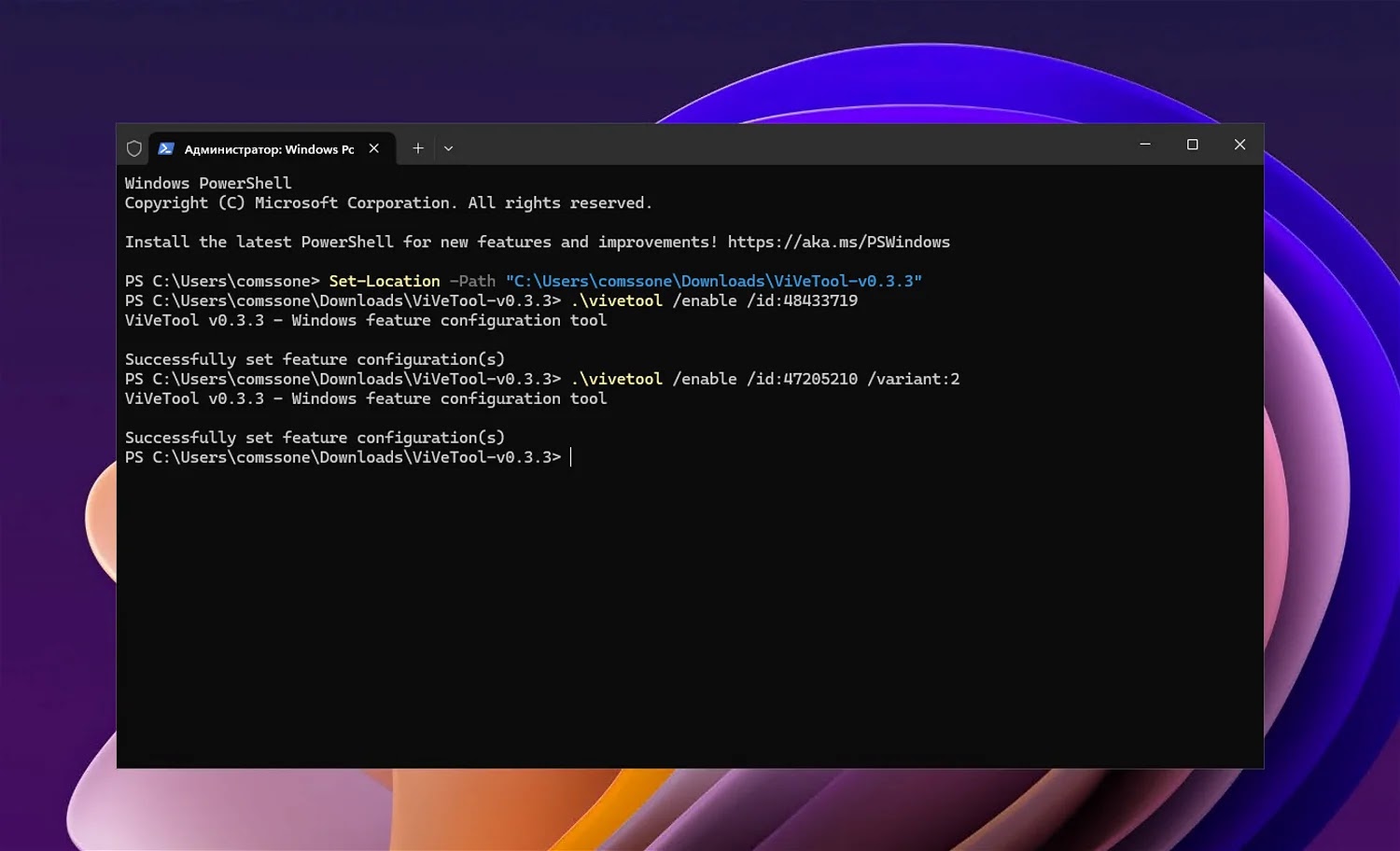
Yeniden başlattıktan sonra, güncellenmiş bir Başlat menüsü göreceksiniz.
.\vivetool /disable /id:47205210 /variant:2
Sıkça Sorulan Sorular:
Yeni Başlat Menüsü tasarımı nedir?
Yeni tasarım, “Tüm Uygulamalar” bölümünde alfabetik dizine yer vermeden, uygulamaları bir ızgara şeklinde gösterir. Bu, macOS ve GNOME’daki varsayılan tasarıma benzer.
Yeni tasarımın avantajları ve dezavantajları nelerdir?
Avantajlar:
- Daha modern ve minimalist bir görünüm sunar.
- Daha fazla uygulama simgesini tek bir ekranda görmenizi sağlar.
Dezavantajlar:
- Alfabetik dizin olmadığı için belirli bir uygulamayı bulmak daha zor olabilir.
- Çok sayıda uygulamanız varsa, aradığınızı bulmak için kaydırma işlemi uzun sürebilir.
Yeni tasarım herkese açık mı?
Hayır, yeni tasarım şu anda yalnızca Windows Insider Programı’na katılmış olan beta kullanıcıları için kullanılabilir.
Yeni tasarım hakkında ne düşünüyorsunuz?
Bu, kişisel tercihe bağlıdır. Bazı kullanıcılar yeni tasarımı daha modern ve kullanımı kolay bulurken, others may prefer the traditional design with the alphabetical index.
Microsoft, yeni tasarımı resmi olarak ne zaman yayınlayacak?
Microsoft, yeni tasarımın resmi olarak ne zaman yayınlanacağına dair bir bilgi vermedi.
Yeni tasarımla ilgili başka sorularım var.
Başka sorularınız varsa, yorumlarda sormaktan çekinmeyin.




